mac安裝win10系統出現黑屏怎么辦?解決mac安裝win10黑屏的方法
用戶想要在Mac筆記本中安裝雙系統,通常會采用蘋果官方提供的Bootcamp工具,來完成windows10系統的安裝,不過近期你有部分MAC電腦用戶反映,在2014/2015款蘋果筆記本中安裝win10系統后,在對win10系統升級顯卡驅動時,卻出現系統黑屏的問題,用戶無論如何操作都無法再次啟動系統,那么對于用戶所遇到的這種問題我們應該如何解決呢?下面看好吧啦網小編為大家提供的詳細操作方法吧!

此現象由一位蘋果老用戶(使用2015年下半年款iMac臺式機)首先指出,具體情況表現為用Bootcamp工具安裝好最新版Windows 10系統之后,安裝蘋果提供的Windows支持軟件(硬件驅動),再重啟電腦,必定出現黑屏無法進入桌面的現象,重啟之后系統自動進入Windows的修復模式。即便偶爾幸運地進入了桌面,系統也會在幾分鐘內突然黑屏,然后自動重啟進入修復模式。而修復模式會將硬件驅動全部刪除之后才能進入桌面,如果你再次安裝硬件驅動,面臨的就是再次黑屏。
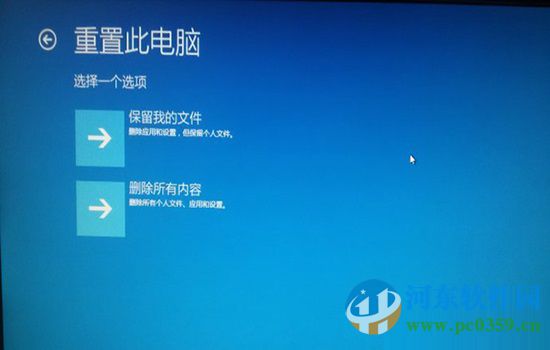
在經歷了十幾次重裝系統都是同樣現象之后,這位用戶撥通了蘋果客服電話。接聽電話的客服表示從來沒有接到過類似投訴,但在用戶堅持之下,客服將電話轉接至一位“高級技術支持人員”。這位“高級技術支持人員”提供的解決方案是:進入Windows的安全模式,關閉自動更新,然后重新安裝Windows支持軟件。用戶追問出現故障的原因,對方才表示這是因為Intel最新版顯卡驅動與蘋果電腦的顯卡有沖突,因而會導致此現象。

接下來,用戶按蘋果客服提供的解決方法,在不聯網的情況下重新安裝Windows 10系統,關閉了自動更新,但在安裝好蘋果提供的Windows支持軟件之后仍然會出現系統黑屏崩潰現象。之后,該用戶放棄了在蘋果電腦上安裝Windows 10,降級為Windows 8,發現Windows 8系統里也不能使用最新版的Intel顯卡驅動(2016年1月版本),因為同樣會導致系統黑屏崩潰。

目前,蘋果最新的EI Capitan操作系統以及停止對Windows 7的支持。該用戶得出結論:用蘋果電腦想裝Windows,只能裝Windows 8,并且不能升級Intel顯卡驅動。當前各類論壇和貼吧中已有多名用戶反映碰到同樣問題,使用的產品均為2014、2015年款的蘋果電腦。截止目前,蘋果官網技術支持頁面并無提供解決方案。
通過上述方法我們不難看出,如果MAC筆記本用戶想要安裝windows系統,那么需要選擇安裝windows8,安裝其他系統同樣會出現這類問題!
相關文章:
1. solaris11如何擴展資源池?solaris11擴展資源池的方法2. Mac無線網絡怎么設置?蘋果Mac電腦無線網絡設置教程3. centos6.5下kvm環境搭建詳解4. Debian11怎么查看虛擬內存使用情況? 查看進程占用虛擬內存技巧5. 統信UOS怎么設置不讓瀏覽器上網? UOS禁止瀏覽器訪問網絡的技巧6. Win10打印機驅動如何清除與安裝?Win10清除與安裝打印機驅動步驟7. Win11 正式版 Build 22621.1105一月累積更新補丁KB5022303發布(附完整更新日志)8. 在CentOS或RHEL 7上修改主機名的方法9. 什么是Unix 以及它為什么這么重要?10. 老毛桃winpe系統對注冊表信息進行備份的方法

 網公網安備
網公網安備